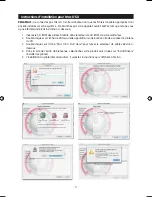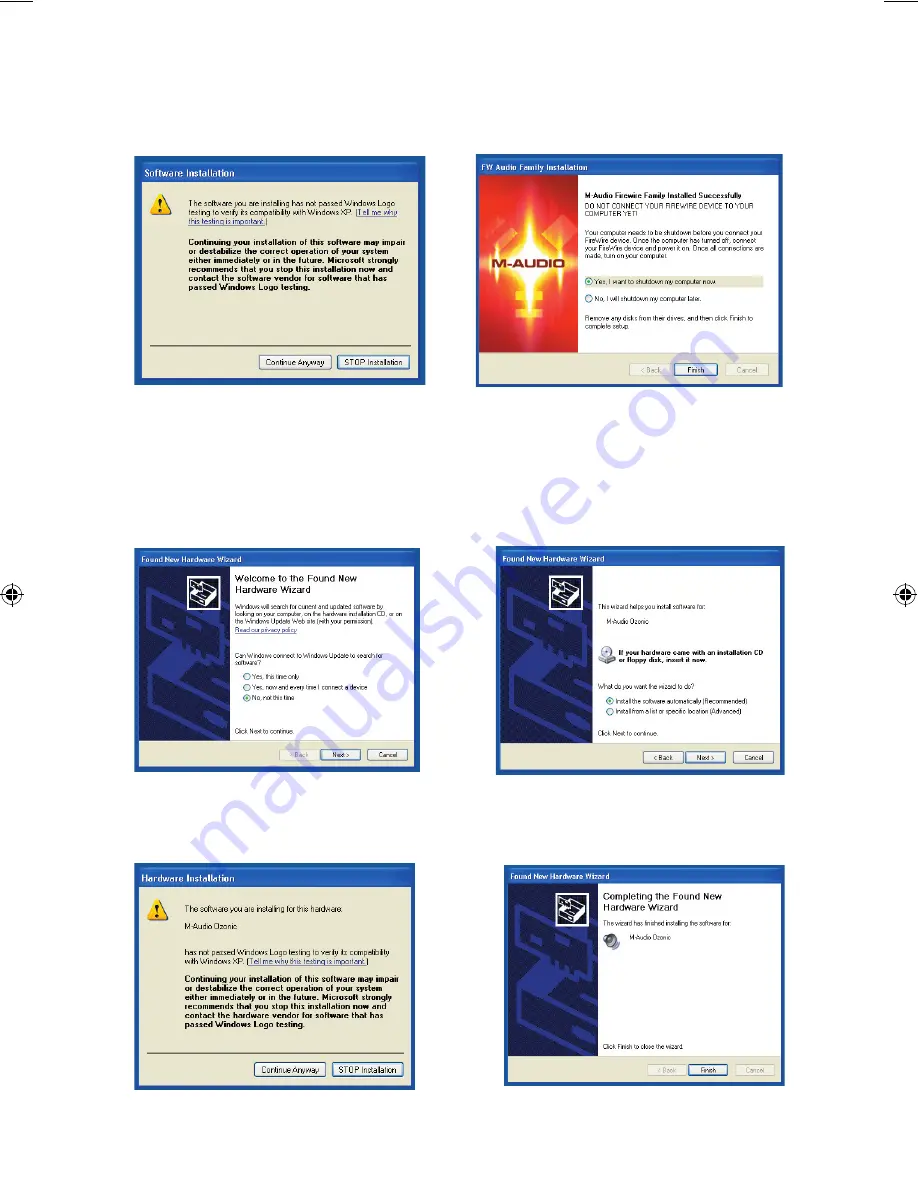
22
5. En varios momentos de la instalación, puede que el sistema le indique que los controladores que
está instalando no han pasado la prueba del logotipo de Windows. Seleccione “Continuar” para
proseguir con la instalación.
6. Cuando la instalación de los controladores haya finalizado, apague la computadora.
7. Una vez apagada, conecte su interfaz de la
serie FireWire a un puerto FireWire libre. Si sólo dispone de puertos de 4 pins, tendrá que utilizar la
fuente de alimentación para proporcionar corriente a la unidad.
8. Ponga en marcha el dispositivo FireWire y a continuación la computadora.
9. Al iniciar Windows, el sistema identificará la nueva interfaz FireWire y mostrará un asistente para
“Nuevo hardware encontrado” como el que se muestra a continuación.
10. Seleccione la opción predeterminada “Instalar automáticamente el software (recomendado)” y a
continuación pulse “Siguiente”.
11. Una vez haya finalizado el asistente, pulse “Finalizar”.
12. Después de finalizar el asistente para “Nuevo hardware encontrado”, aparecerá un mensaje en la
pantalla que le informa que “Su nuevo hardware está listo para ser utilizado”
040819_Ozonic_QS_ML01.indd 22
10/19/04 12:15:12 PM